iTunes Movie Rentals : Combien de temps dure les locations iTunes ?
Si vous regardez rarement un film deux fois, alors louer des films à regarder peut être un choix parfait. Par rapport aux films achetés, les films loués ont la même qualité. La seule différence est la durée pendant laquelle vous pouvez garder les films. Comment louer des films sur l'iTunes Store ? Combien coûte la location d'un film ? Combien de temps puis-je louer ? Cet article vous dira tout sur la location de films iTunes.
Où puis-je louer des films iTunes ?
Vous pouvez louer des films via :
Un iPhone, iPad, iPod touch avec la dernière version d'iOS.
Une Apple TV avec la dernière version de tvOS.
Un Mac ou un PC avec la dernière version d'iTunes.
Où trouver mes locations de films iTunes ?
Sur votre iPhone, iPad ou iPod touch
Si vous êtes aux États-Unis, ouvrez l'application TV et appuyez sur Bibliothèque, puis regardez dans la section Locations. Si vous n'êtes pas aux États-Unis, ouvrez l'application Vidéos, puis touchez Locations. Si vous n'avez aucune location actuelle sur l'identifiant Apple avec lequel vous êtes connecté, vous ne verrez pas d'option Location.
Sur votre Apple TV
Sur une Apple TV (4e génération) : Regardez dans l'onglet Locations de l'application Films ou dans l'onglet Bibliothèque de l'application TV.
Sur une Apple TV (2e ou 3e génération) : Regardez dans l'étagère supérieure du menu principal pour les locations.
Sur votre Mac ou PC
Ouvrez iTunes, puis choisissez Films dans le coin supérieur gauche. Cliquez sur l'onglet Loué en haut de la fenêtre iTunes. Si vous n'avez aucune location actuelle sur l'identifiant Apple avec lequel vous êtes connecté, vous ne verrez pas l'onglet Loué.
Où puis-je regarder la location de mes films iTunes ?
Les films que vous louez peuvent être regardés sur chaque iPhone, iPad, iPod Touch, Apple TV, Mac ou PC
autorisé avec l'identifiant Apple
utilisé pour louer le film.
Puis-je télécharger les films loués ?
Oui, vous pouvez télécharger les films loués pour les regarder hors ligne, mais vous pouvez télécharger votre location sur un appareil à la fois. Avant de télécharger votre location sur un autre appareil, supprimez-la d'abord du premier appareil.
Puis-je regarder les films loués sans les télécharger ?
Oui, vous pouvez diffuser des films loués sur iPhone, iPad, iPod touch exécutant iOS 10 ou version ultérieure, Apple TV exécutant tvOS 10 ou version ultérieure et Mac/PC avec iTunes 12.5 ou version ultérieure.
Puis-je regarder le même film sur plusieurs appareils simultanément ?
Vous pouvez télécharger votre location sur un appareil et la diffuser sur un autre. Par exemple, si vous louez et téléchargez un film sur votre iPhone, vous pouvez le diffuser sur votre Apple TV. Mais vous ne pouvez pas diffuser votre location sur plus d'un appareil à la fois.
Combien de temps puis-je posséder les films loués ?
Vous avez 30 jours pour commencer à regarder un film après l'avoir loué. Après avoir commencé à regarder le film, vous avez 48 heures pour le terminer. Vous pouvez regarder le film aussi souvent que vous le souhaitez jusqu'à son expiration. Si vous ne commencez pas à regarder un film dans les 30 jours, vous devez le louer à nouveau. Les films que vous louez disparaissent de votre bibliothèque à la fin de la période de location.
Comment supprimer les limitations de films loués iTunes avec Ondesoft iTunes DRM Media Converter ?
Apple utilise les DRM pour protéger les films iTunes. Ondesoft iTunes DRM Media Converter est un outil professionnel de suppression de DRM qui vous aide à supprimer les DRM des achats et des locations de films iTunes et à sortir des vidéos MP4 avec une qualité 100 % originale. Les vidéos de sortie resteront toutes AC3 Dolby 5.1 Audio, AD, pistes audio, sous-titres et sous-titres codés.
Cet article vous montrera comment supprimer les DRM de la location de films iTunes et les lire n'importe où, quand vous le souhaitez.
Étape 1 Téléchargez et installez Ondesoft iTunes DRM Media Converter sur votre Mac ou Windows. Et puis lancez-le.
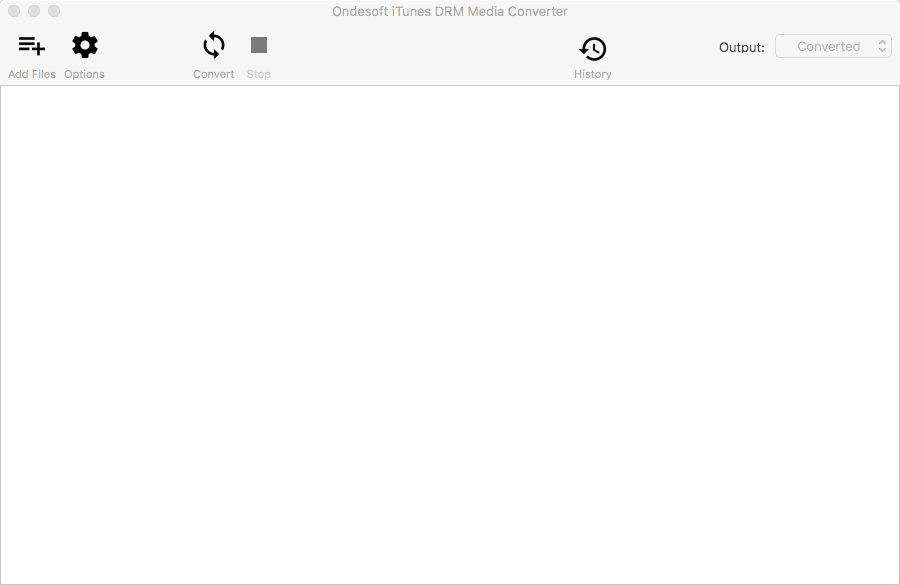
Étape 2 Ajoutez des films iTunes.
Assurez-vous que les vidéos dont vous souhaitez supprimer les DRM sont téléchargées et autorisées à être lues sur votre ordinateur. Cliquez sur le bouton "Ajouter des fichiers" en haut à gauche, puis vous trouverez des vidéos iTunes de la bibliothèque iTunes.
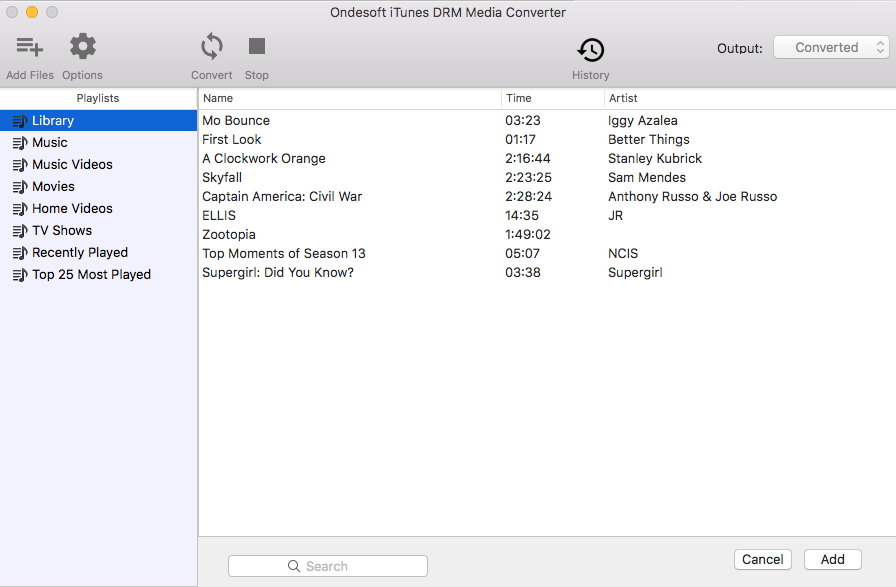
Cliquez sur le nom des vidéos iTunes que vous souhaitez convertir et cliquez sur le bouton Ajouter. Vous verrez la vidéo iTunes sur la liste de conversion.
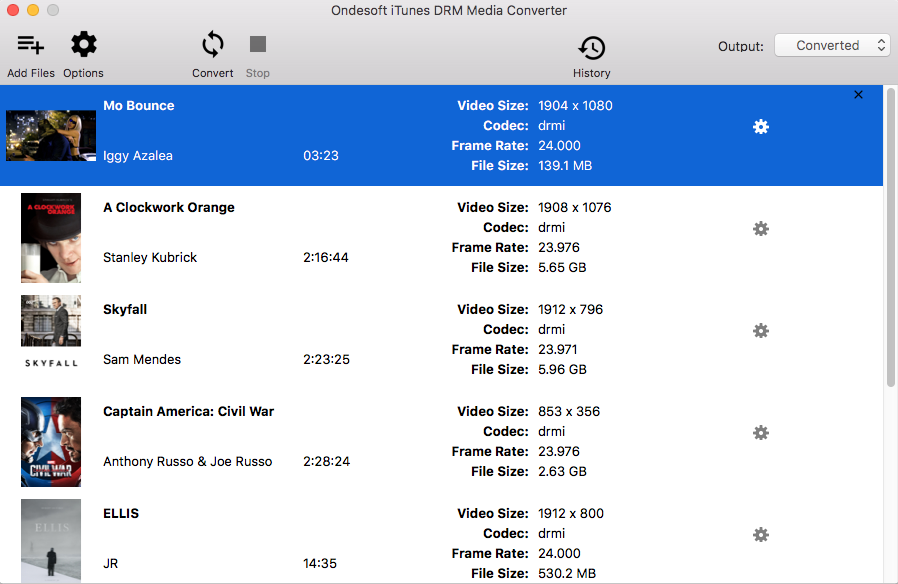
Étape 3 Cliquez sur le bouton "Convertir" pour commencer à supprimer les DRM des vidéos iTunes.
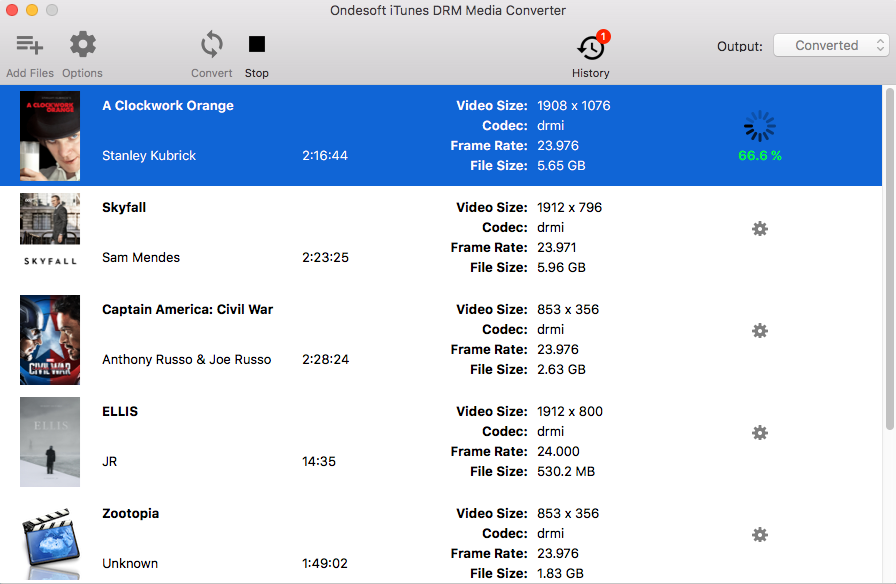
Après la conversion, cliquez sur "Historique" et vous trouverez des vidéos iTunes qui ont été converties avec succès par le logiciel de suppression de DRM de films iTunes Ondesoft. Il vous suffit de lier votre HTC 10 à votre ordinateur et de transférer les vidéos converties sur votre HTC 10. Maintenant, vous pouvez profiter de vos vidéos iTunes !
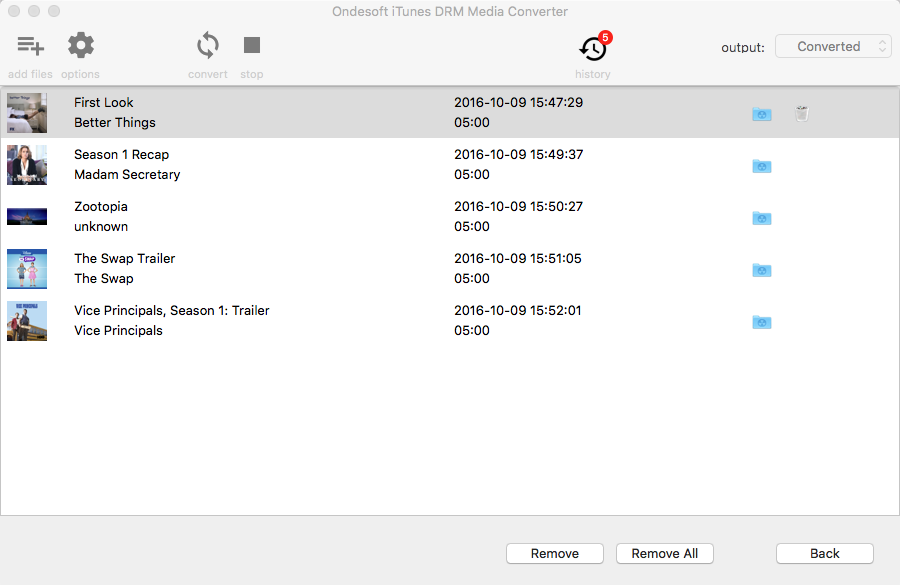
Conseils : Tous les sous-titres et pistes audio originaux seront conservés par défaut. Vous pouvez cliquer sur l'icône Engrenage et décocher les indésirables.
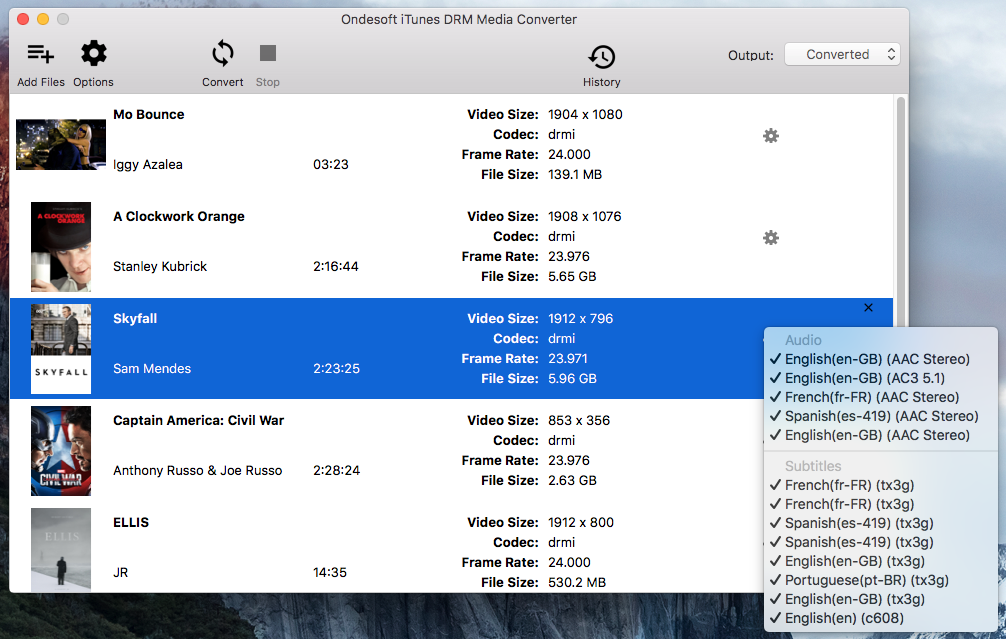
Le fichier MP4 de sortie sera enregistré dans Documents - Ondesoft iTunes DRM Media Converter - Converti par défaut. Vous pouvez également cliquer sur l'icône en forme de flèche
La version d'essai gratuite de la suppression des DRM vidéo iTunes vous permet de convertir chaque film/émission de télévision/vidéo musicale pendant 5 minutes. Pour supprimer cette limitation, veuillez cliquer ci-dessous sur le bouton Acheter maintenant pour acheter un code de licence.
Guide vidéo : Supprimer les DRM de la location de films iTunes avec Ondesoft iTunes DRM Media Converter
Sidebar
Convertisseur vidéo iTunes
Conseils chauds
Conseils pour le cinéma
Plus >>- Regarder des films iTunes sur votre tablette Amazon Kindle Fire 7
- 5 façons de regarder des films/émissions de télévision iTunes à la télévision sans Apple TV
- Lire des films iTunes sur Amazon Fire TV Stick
- Transférer et regarder des films iTunes M4V sur téléphone et tablette Android
- Convertir des films iTunes M4V en MP4
- Diffuser des films iTunes sur Google Nexus Player
- Convertir des films iTunes en MP4
- Obtenez des émissions de télévision gratuites sur l'iTunes Store
- Lire des films iTunes M4V à la télévision
- Transférer des films iTunes vers Google Drive
- Outil de suppression iTunes Movie DRM
- Lire et regarder des films iTunes sur PS3
- Lire des films/émissions TV iTunes DRM sur Xbox 360 et Xbox One
- Supprimer les DRM des films iTunes
- Supprimer les DRM des émissions de télévision iTunes
- Diffusez des films iTunes via Plex
- Diffuser des films iTunes à la télévision
- Regardez des films et des émissions de télévision iTunes DRM à partir d'un disque dur externe
- Diffuser des films iTunes sur Chromecast
- Cast iTunes TV shows to Chromecast
- Regardez des films et des séries TV iTunes DRM sur PS4
- Regardez des films et des séries TV iTunes DRM sur Roku
- Regardez des films iTunes sur votre téléviseur 1080P
- Regardez des films iTunes sur votre tablette Amazon Kindle Fire HD 10
- Regarder des films iTunes sur Panasonic 1080P HDTV
- Qu'est-ce que M4V ? Comment lire une vidéo M4V
- Autoriser les ordinateurs dans iTunes
- Location de films iTunes : Tout ce que vous devez savoir
- Lire des films iTunes sur HTC 10
- Lire des films iTunes sur Huawei P9
- Lire des films iTunes sur Huawei P10
- Lire des films iTunes sur Samsung Galaxy S8
- Lire des films iTunes sur Samsung Galaxy Tab S3
- Lire des films iTunes à la télévision avec clé USB
- Lire des films iTunes sur Windows Phones et tablettes
- Voir tout le contenu acheté sur l'iTunes Store
- Regarder des films/émissions de télévision iTunes sur Samsung TV
- Regarder des films/émissions de télévision iTunes sur Samsung Galaxy S20
- Regarder des films/émissions de télévision iTunes sur Android
- Lire des films iTunes sur Google Pixel
- Regarder des films iTunes sur les téléphones Xiaomi
- Résolu : Lire des films iTunes sur VLC
- Lire des films iTunes sur Nintendo Switch
- Télécharger Oscar Winner Parasite au format mp4 depuis iTunes
- Télécharger des films Disney en MP4 depuis iTunes
- L'application Apple TV est disponible sur les appareils Amazon Fire TV
- L'application Apple TV est disponible sur les téléviseurs intelligents Samsung
- Lire des films iTunes sur Galaxy S20
- Télécharger iTunes Weekly Top 10 films en MP4
- Télécharger Movie Capone en MP4 depuis iTunes
- Télécharger Movie Contagion au format mp4 depuis iTunes
- Télécharger Movie Frozen II au format mp4 depuis iTunes
- Regardez 20 films nominés aux Oscars hors ligne
- Regardez les films préférés du cinéaste Parasite Bong Joon Ho
- Téléchargez les 10 meilleurs films comiques en MP4 depuis iTunes
- Convertir des films iTunes Classic en MP4
- Convertir les meilleurs films iTunes en MP4
- Obtenez l'émission de télévision Planet Earth au format mp4
- Regarder des émissions de télévision iTunes sur Android
- Meilleures offres de films iTunes pour la fête des mères et comment les convertir en mp4
- Graver un film iTunes sur DVD
- Télécharger Emma en MP4 depuis iTunes
- Télécharger Movie The Invisible Man en MP4 depuis iTunes
- Obtenez des films bon marché sur iTunes
- Regardez Star Wars : The Rise of Skywalker
- Les 20 meilleures séries de films à regarder pendant le confinement
- Télécharger Movie Scoob ! en MP4 depuis iTunes
- Les films les plus regardés en mai sur iTunes
- Télécharger des films gratuits sur iTunes
- Lire des films iTunes sur un ordinateur non autorisé
- Lire des films iTunes sur Amazon Fire 7 Tablet
- Lire des films iTunes sur Amazon Fire TV Cube
- Lire des films iTunes avec Windows Media Player
- Lire des films iTunes sur Kodi







